Appleはまた、Macの現在のエディション全体で、Macの安定性と安全性をますます向上させる重要な対策を講じてきました。 しかし、それでも、特定の状況では、事前定義された設定がさらに拡張され、本当に必要なことを達成する能力が制限されると思うかもしれません。 その結果、この記事全体を通して、設定を変更する他の方法をすべての人に教えます。
セキュリティ設定を変更するとリスクが伴うこと、および実際に続行する前にアクションの影響を慎重に検討することを忘れないでください。 これは Macでセキュリティ設定を変更する方法を紹介します。
目次: パート1。Macでセキュリティ設定にアクセスする方法パート2。Macでセキュリティ設定を変更する方法結論
パート1。Macでセキュリティ設定にアクセスする方法
個人情報を保護するために、Macにはプライバシーとセキュリティ保護が組み込まれています。 これらは実際には設定されていません。その場合は、自分の要件や好みに合わせて調整するだけでなく、担当することもできます。 Macでセキュリティ設定を変更する方法については、次の手順に従ってください。
- に移動します システム環境設定 その後選ぶ セキュリティ&プライバシー.
- プライバシー、ファイアウォール、一般、およびFileVaultを確認するための4つの主要なタブがあります。
- ニーズに合わせてこれらの変更を開始します。
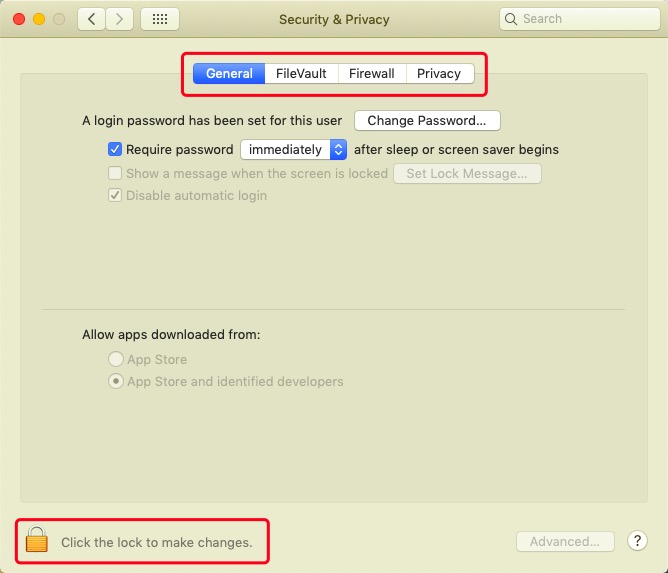
Macで基本的なプライバシーとセキュリティの設定を変更できないことに気付くかもしれません。 これは一般的に、いくつかのMacのプライバシーとセキュリティウィンドウが通常灰色になっているためです。 これは、を押すだけで簡単に修正できます。 南京錠のシンボル 下部にあり、ロックを解除するための管理者パスコードを提供します。
パート2。Macでセキュリティ設定を変更する方法
未知の開発者のためのMacのセキュリティ設定の変更
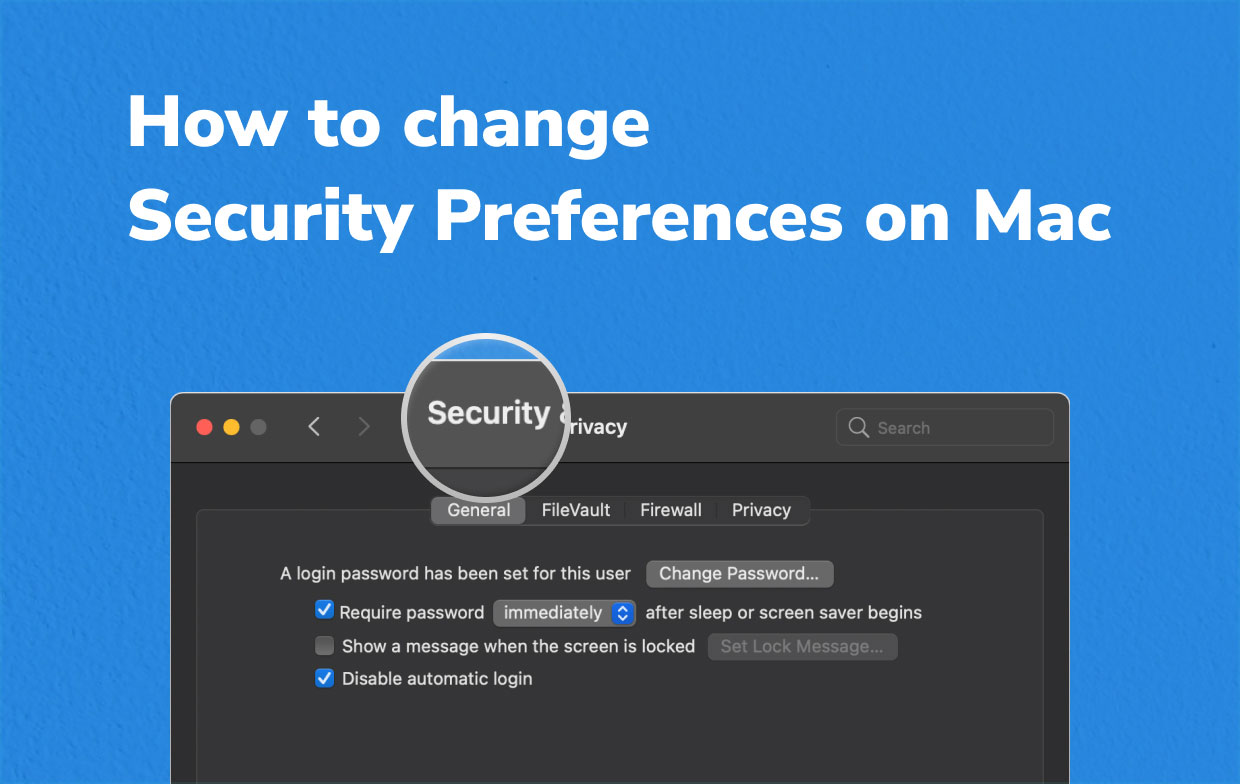
ダウンロードしたアプリケーションのセキュリティ設定
これは、Macの以前のリリースでセキュリティオプションを変更して、「識別」されていない開発者によるサードパーティプログラムを実際に有効にすることができました。 不明な作成者からアプリケーションを起動する場合は、ダウンロード中に、続行することを示す警告ポップアップに応答する必要があります。 これは、セキュリティ設定を入力する方法ですが、ほとんどの場合、以前のMacでサードパーティのプログラムのインストールを有効にする方法でもあります。
- Appleインターフェイスから[システム環境設定]を選択します。
- [セキュリティとプライバシー]、[一般]の順に選択します。
- 南京錠を押す また、管理者のログイン情報を入力します。
- 次の項目を選択します。: 「AppStoreだけでなく、名前のない開発者「アプリケーションのダウンロードを許可する」セクションにあります。
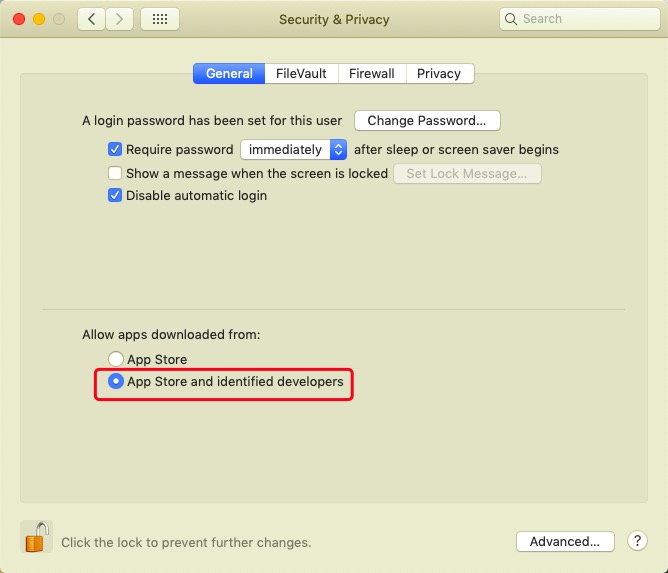
アプリケーションが着信接続を受信しないようにする
すべてのMacには標準で ファイアウォール これにより、禁止されているプログラムが接続要求を取得するのを防ぎます。 実際、承認されたアプリケーションが接続要求を手動で取得することを禁止することができます。
- システム環境設定に進み、その後セキュリティとプライバシー、そして最後に ファイアウォール.
- ロックを押す そこからファイアウォール構成。
- 接続へのアクセス許可が付与されているアプリケーションのリストを調べてから、禁止したいアプリケーションの横にあるドロップダウンリストを押します。
- オプション「着信接続をブロックするチェックボックスから」。
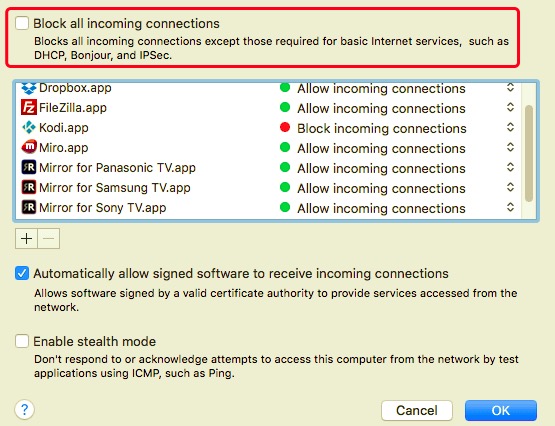
アプリケーションがマイクやカメラにアクセスできないようにする
アプリケーションは、Webカメラとマイクの使用に関する許可を求める必要があります。 いつ許可を与えるかに関係なく、いつでも何でもキャンセルできます。 Macでセキュリティ設定を変更して、マイクロフォンまたはカメラへのアクセスを停止する方法は次のとおりです。
- Appleメニューまたはその他のDockから、[システム環境設定]を選択します。
- [セキュリティとプライバシー]を選択します。
- 選択する 個人情報保護.
- マイクまたはおそらくカメラをクリックして選択します。
- そのデバイスへの接続を現在所有しているアプリケーションのリストが表示されます。 マイクだけでなくカムも使用したくない別のアプリケーションの横にあるオプションのチェックを外します。
ドキュメントおよびデスクトップフォルダへのアクセス時にアプリケーションを停止する
アプリケーションは、デスクトップとドキュメントファイルへの接続も許可している必要がありますが、これも拒否される可能性があります。
- 次の項目を選択します。: ファイルとフォルダ から 個人情報保護 システム環境設定内のメニュー。
- 特定のフォルダが表示されないようにするプログラムを特定し、その横にあるオプションのチェックを外します。
ロケーションサーバーの管理
現在地を特定する可能性のある特定のアプリケーションを本当に制御したい場合に、Macでセキュリティ設定を変更する方法を実行する方法は次のとおりです。
- [システム環境設定]から、[プライバシー]タブに移動します。
- 次の項目を選択します。: 位置情報サービス、その後、 南京錠を押す 次に、管理者のログイン情報を入力します。
- 位置情報サービスの有効化の選択を解除します ロケーション設定を完全に無効にします。
- アプリケーションのメニューまでスクロールして、位置情報サービスを利用するアプリケーションを選択または選択解除します。
- あなたが見つけるまでそのメニューの終わりに向かって続けてください システムサービス、その後、単にタップします 細部 あなたのアドレスからどのサービスが利用されているかを発見するため。
- サービスがアクセス許可を受け取るかどうかを判断するには、サービスの横にあるオプションをクリックするか、場合によってはオフにします。
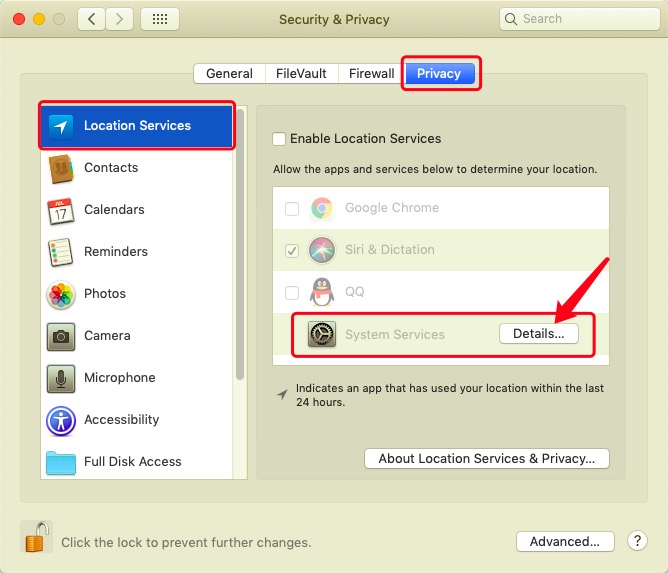
結論
それがあなたのMacシステムを本当に救うことができる理由です。この記事では、Macのセキュリティ設定を変更する方法について説明しました。上記のガイドラインを使用して、あなたのMacシステム内でこれらを実行することができます。PowerMyMacはMacからアプリをアンインストールして、お使いのMacシステムが遭遇する可能性のあるシステム問題をクリーンアップし、回避するのに非常に役立つツールです。このツールは、あなたのMacシステムを救うことができるのです。
これがお役に立てば幸いです。



